Slett enkelt innhold og innstillinger på iPhone, iPad eller iPod fullstendig og permanent.
- Fjern iPhone søppelfiler
- Fjern iPad-hurtigbuffer
- Fjern iPhone Safari Cookies
- Fjern iPhone Cache
- Fjern iPad-minne
- Fjern iPhone Safari-historie
- Slett iPhone-kontakter
- Slett iCloud Backup
- Slett iPhone-e-poster
- Slett iPhone WeChat
- Slett iPhone WhatsApp
- Slett iPhone-meldinger
- Slett iPhone-bilder
- Slett iPhone-spilleliste
- Slett passordskode for iPhone-restriksjoner
Slett enkelt innhold og innstillinger på iPhone, iPad eller iPod fullstendig og permanent.
- Fjern iPhone søppelfiler
- Fjern iPad-hurtigbuffer
- Fjern iPhone Safari Cookies
- Fjern iPhone Cache
- Fjern iPad-minne
- Fjern iPhone Safari-historie
- Slett iPhone-kontakter
- Slett iCloud Backup
- Slett iPhone-e-poster
- Slett iPhone WeChat
- Slett iPhone WhatsApp
- Slett iPhone-meldinger
- Slett iPhone-bilder
- Slett iPhone-spilleliste
- Slett passordskode for iPhone-restriksjoner
Clear Cache Chrome på iPhone: The Ultimate Guide of 2023
 Postet av Lisa Ou / 22. april 2022 09:00
Postet av Lisa Ou / 22. april 2022 09:00Hver enkelt nettleser, som Firefox, Microsoft Edge, Safari og Chrome, bevarer bufferen sin, som er nødvendig for å vise de besøkte nettstedene raskt uten å laste de samme filene igjen. En cache er et spesielt minne som samler midlertidige filer for applikasjoner, nettsteder og nettlesere for å laste og kjøre raskere, i tillegg til å hjelpe brukerne med å hente dataene sine raskt og effektivt. Likevel, til tross for fordelene, vil det alltid være en liste over ulemper ved å bruke cache på Chrome. For det første kan den spise opp mye av enhetens lagringsplass. En annen ting er at det stopper appen fra å laste til den nyeste versjonen av en nettside og andre data. Verre er at det kan resultere i appens dårlige ytelse.
Det beste alternativet og løsningen for dette er å rense cachen fra Chrome-appen på iPhone. Heldigvis har du kommet til dette stedet. Nå, bli kjent med hvordan du tømmer hurtigbufferen på iPhone Chrome.
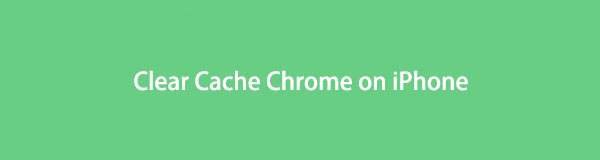

Guide List
Del 1. Hvorfor tømme Chrome Cache på iPhone
Chrome lagrer informasjon fra nettsteder brukere har besøkt, kalt cache og informasjonskapsler, som alle andre nettlesere. Det er flere årsaker til at folk ønsker å slette eller tømme disse cachene. Et av de beste eksemplene er at det vil ta opp god plass på enhetens lagringsplass, noe som resulterer i at enheten kjører tregere. Den eneste måten du kan bli kvitt den trege jobben på iPhone-en din, er å tømme hurtigbufferen som er lagret på Chrome-appen din, spesielt hvis du har brukt Chrome i stedet for Safari. Vær også oppmerksom på at å tømme disse cachene faktisk kan fikse noen problemer.
I den påfølgende delen av dette innlegget har vi delt den komplette veiledningen for å rydde opp i Chrome-bufferen på iPhone. Bare følg dem for å vite hva du kan gjøre og som passer dine behov.
FoneEraser for iOS er den beste iOS-datarenseren som enkelt kan slette alt innhold og innstillinger på iPhone, iPad eller iPod fullstendig og permanent.
- Rengjør uønskede data fra iPhone, iPad eller iPod touch.
- Slett data raskt med en gangs overskriving, noe som kan spare tid for mange datafiler.
Del 2. Slik tømmer du buffer på iPhone Chrome-appen
En enkel løsning du kan prøve, er å rense hurtigbufferen direkte i Chrome-applikasjonen. Mange brukere lurte på hvordan de kunne gjøre det og om det var mulig. Vel, det er gjennomførbart. Så hvis du er en av dem, kan du gjøre instruksjonene nedenfor.
Trinn for hvordan du tømmer bufferen på iPhone Chrome-appen:
Trinn 1Først åpner du den installerte Chrome app på iPhone.
Trinn 2Deretter trykker du på Mer ikonet nederst til venstre på skjermen.
Trinn 3Deretter velger du og trykker på Historie fra listen, og trykk på nederst til høyre på skjermen Fjern gjennomsynsdata.
Trinn 4På dette tidspunktet, sjekk alternativet Bufret bilder og filer. Og til slutt, trykk Slett nettleserdata, og den vil rydde opp i den bufrede lagret på appen. Og det er det!
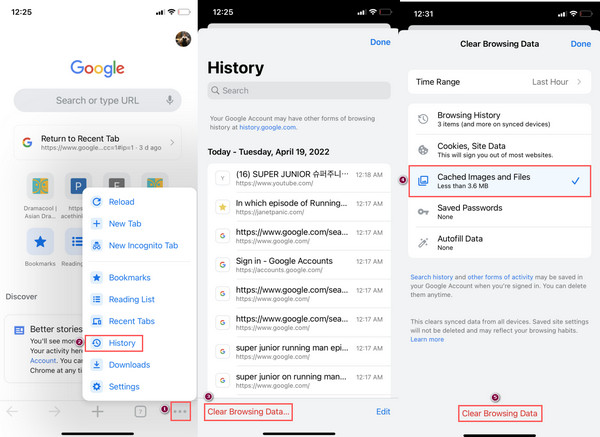
Slik kan du tømme de bufrede bildene og filene på Chrome-appen din. En annen metode du kan gjøre er å laste ned Chrome-appen, som også kan hjelpe deg med å tømme bufrede data. Gå videre til neste del for å lære hvordan du gjør det.
Del 3. Slik tømmer du Chrome Cache på iPhone gjennom Avlasting-appen
Når du laster ned en app på din iPhone, sletter du dataene, men beholder dokumenter eller innstillinger koblet på mobilenheten din. Så hvis du vil maksimere enhetens lagringsplass, kan du prøve å laste ned en app. Videre kan det hjelpe deg ikke bare å frigjøre plass, men også å tømme cachen på en app. Slik laster du av Chrome-appen for å rense bufferen som er akkumulert av den.
Trinn for hvordan du tømmer Chrome Cache på iPhone gjennom avlastingsappen:
Trinn 1Først av alt, gå til innstillinger app av iPhone.
Trinn 2Rull deretter ned litt for å se og trykk general > iPhone Lagring.
Trinn 3Nå, se etter Chrome app fra listen over applikasjoner.
Trinn 4Til slutt trykker du på Avlast App. Og der har du det!
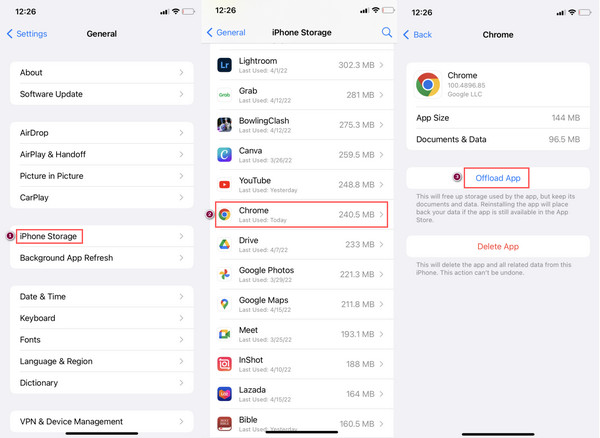
Å laste ned en app betyr ikke at du har slettet alt. Nei, Chrome-appikonet ditt forblir på startskjermen. Hvis du trykker på appen, blir den reinstallert umiddelbart. Og du kan fortsette å bruke den som før. Likevel, et alternativt verktøy fjerner alle søppelfilene dine på enheten din, inkludert de bufrede dataene, det er FoneEraser for iOS. Se følgende del for å kjenne programmet.
Del 4. Fjern Chrome-søppelfiler med FoneEraser for iOS for iOS
Et av de mest effektive og beste dataviskeverktøyene du kan bruke er FoneEraser for iOS. Den lar brukere enkelt slette alt innhold og innstillinger på iOS-enhetene sine. Du kan også frigjøre plass på enheten din ved å fjerning av uønskede apper, bilder, store filer, samt slette søppelfiler ved å bruke dette programmet. Så hvis du bare vil tømme hele Chrome-søppelfilen på iPhone, prøv FoneEraser ved å følge den komplette veiledningen nedenfor.
FoneEraser for iOS er den beste iOS-datarenseren som enkelt kan slette alt innhold og innstillinger på iPhone, iPad eller iPod fullstendig og permanent.
- Rengjør uønskede data fra iPhone, iPad eller iPod touch.
- Slett data raskt med en gangs overskriving, noe som kan spare tid for mange datafiler.
Trinn for hvordan du fjerner søppelpostfiler i Chrome med FoneEraser for iOS:
Trinn 1Først av, last ned og installer FoneEraser for iOS på datamaskinen din. Kjør deretter verktøyet.
Trinn 2Koble deretter iPhone til datamaskinen med en USB-kabel. Sørg for å trykke på Trust-alternativet fra varselet som vises på enheten din.
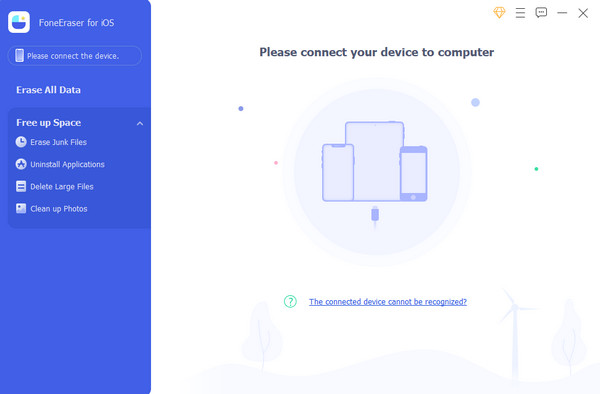
Trinn 3Deretter klikker du på Frigjør plass alternativet i venstre kolonne i hovedgrensesnittet. Og velg Viskelær søppelfiler fra rullegardinlisten. Skanneprosedyren vil da starte.

Trinn 4Deretter setter du en hake i boksen ved siden av hver bufrede filkategori. Sist men ikke minst, klikk på Slett knapp. Bufret fra enheten din, inkludert Chrome-appen din, er slettet.

FoneEraser for iOS kan sikkert hjelpe deg med å slette cachedataene fullstendig, selv de i Chrome-appen din. Det er derfor vi anbefaler deg oppriktig å bruke dette beste alternative verktøyet fordi det helt sikkert vil tilfredsstille dine behov.
FoneEraser for iOS er den beste iOS-datarenseren som enkelt kan slette alt innhold og innstillinger på iPhone, iPad eller iPod fullstendig og permanent.
- Rengjør uønskede data fra iPhone, iPad eller iPod touch.
- Slett data raskt med en gangs overskriving, noe som kan spare tid for mange datafiler.
Del 5. Vanlige spørsmål om Clear Cache på iPhone Chrome
1. Hvordan slette informasjonskapsler på Safari iPhone?
For å slette informasjonskapsler på Safari med iPhone, gå til innstillinger > Safari og rull ned til du ser og trykker Fjern historikk og nettsteddata. Det kan sikkert hjelpe deg med å tømme informasjonskapsler, inkludert cache og historikk. Likevel kan du også prøve den beste verktøyrenseren, FoneEraser for iOS, for å slette dataene dine fra iOS-enhetene dine.
2. Hvordan kan jeg rydde opp i Google Chrome på iPhone?
For å rydde opp i Chrome på iPhone, åpne Chrome app. Trykk på Mer ikonet, da Historie > Slett nettleserdata... og sjekk alt Nettleserhistorikk, informasjonskapsler, nettstedsdata og bufrede bilder og filer. Til slutt, trykk Fjern gjennomsynsdata nederst i midten av skjermen. Og det er det!
3. Hvordan tømmer jeg nettleserbufferen på iPhone?
Følg disse trinnene for å tømme nettleserbufferen på en iPhone. Åpne Innstillinger-appen og bla ned for å finne nettleserappen du bruker (f.eks. Safari, Chrome). Trykk på nettleserappen og velg Slett logg og nettsteddata. Bekreft valget ditt ved å trykke på Tøm historikk og data. Dette vil tømme hurtigbufferen, informasjonskapslene og nettleserloggen som er lagret av nettleserappen på iPhone.
4. Hvordan sletter jeg iPhone-cachen uten å slette apper?
For å tømme hurtigbufferen på iPhone uten å slette apper, kan du følge disse trinnene: Åpne Innstillinger-appen på iPhone. Rull ned og trykk på Safari (eller den spesifikke appen du vil tømme hurtigbufferen for). Innenfor appens innstillinger, bla ned og trykk på Tøm historikk og nettsteddata (eller et lignende alternativ). Bekreft valget når du blir bedt om det. For å tømme bufferen for andre apper, gjenta prosessen for hver app individuelt. Vær oppmerksom på at tømming av cache kan logge deg ut av nettsteder og fjerne visse lagrede data. Hvis du vil frigjøre mer lagringsplass, kan du vurdere å slette unødvendige filer, bilder eller apper, eller bruke spesialiserte apper for cache-rensing fra App Store.
5. Hvordan tømmer jeg hurtigbufferen i Chrome på iPad?
Følg disse trinnene for å tømme hurtigbufferen i Chrome på en iPad: Åpne Chrome-appen på iPad. Trykk på menyikonet med tre prikker øverst til høyre. Gå til Innstillinger og velg Personvern. Trykk på Fjern nettleserdata. Velg dataene du vil slette, for eksempel bufrede bilder og filer. Velg Tøm nettlesingsdata for å bekrefte og tømme hurtigbufferen. Ved å følge disse trinnene kan du effektivt tømme bufferen i Chrome på iPad og frigjøre lagringsplass samtidig som du sikrer en jevnere nettleseropplevelse.
FoneEraser for iOS er den beste iOS-datarenseren som enkelt kan slette alt innhold og innstillinger på iPhone, iPad eller iPod fullstendig og permanent.
- Rengjør uønskede data fra iPhone, iPad eller iPod touch.
- Slett data raskt med en gangs overskriving, noe som kan spare tid for mange datafiler.
For å avslutte, når du vil tømme hurtigbufferen på Chrome-appen fra iPhone, prøv metodene nevnt ovenfor. Disse er pålitelige, og alle fungerer; dessuten bør det aldri være utfordrende å tømme denne typen data. Likevel er det mest anbefalte verktøyet for sletting av data FoneEraser for iOS. Dette verktøyet vil faktisk aldri svikte deg. Men likevel er valget ditt.
